Эта статья создана с использованием машинного перевода.
“Показать на карте” feature
Pipedrive интегрируется с Google Maps, позволяя вам визуализировать сделки и контакты на карте на основе их поля адреса.
Функция Показать на карте будет геолокализовать адреса в поле адреса организации по умолчанию и любом типе адреса, пользовательских полях в сделках, организациях или людях.
Просмотр гео-расположенных адресов
Нажатие на любой гео-расположенный адрес в списке или в детальном просмотре откроет окно Google Maps, показывающее выбранный адрес на карте. Отсюда вы можете увеличить или уменьшить масштаб и выбрать просмотр местоположения в стандартных или спутниковых настройках, так же как в приложении Google Maps.
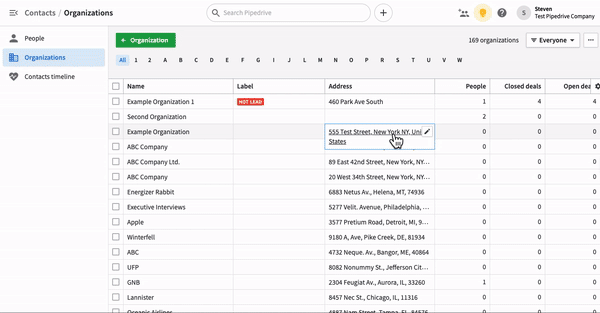
ПросмотрNearby организаций
Чтобы увидеть организации рядом с выбранной вами, вы можете настроить фильтр внизу карты, чтобы увидеть все организации на определенном расстоянии.
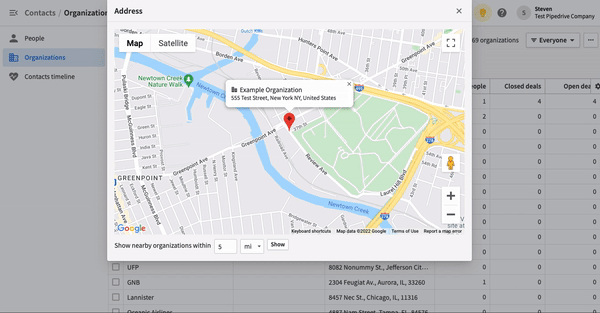
Фильтрация по местоположению
Когда вы находитесь в режиме списка, вы можете создавать фильтры для адресов, которые соответствуют определённым условиям для целей отчётности. Например, если вы хотите отфильтровать все организации с адресами в Нью-Йорке, вы примените этот фильтр к вашему списку:

Затем вы можете нажать на “...” > Показать на карте, чтобы получить отчёт о ваших отфильтрованных адресах в окне Google Maps.
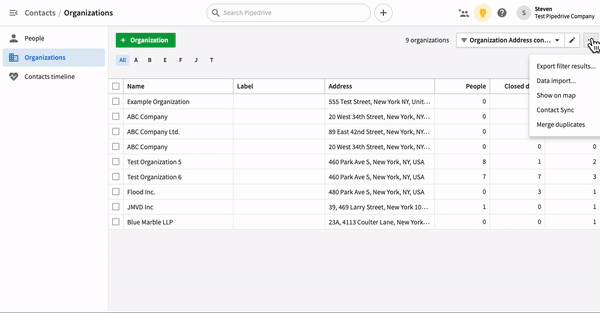
Google Maps также интегрирован с мобильным приложением Pipedrive для использования в пути. Для получения дополнительной информации смотрите нашу статью о функции Nearby.
Была ли эта статья полезной?
Да
Нет